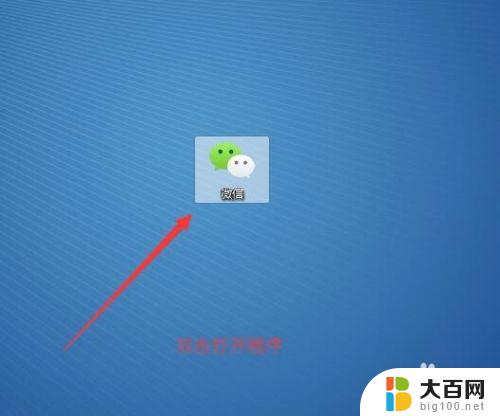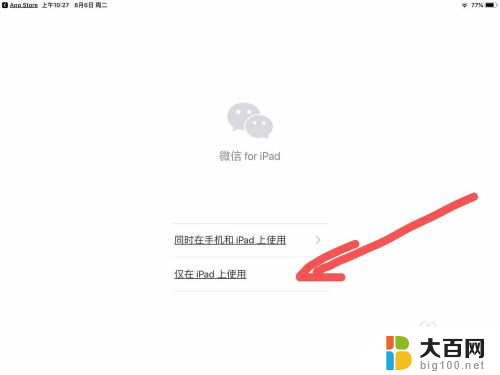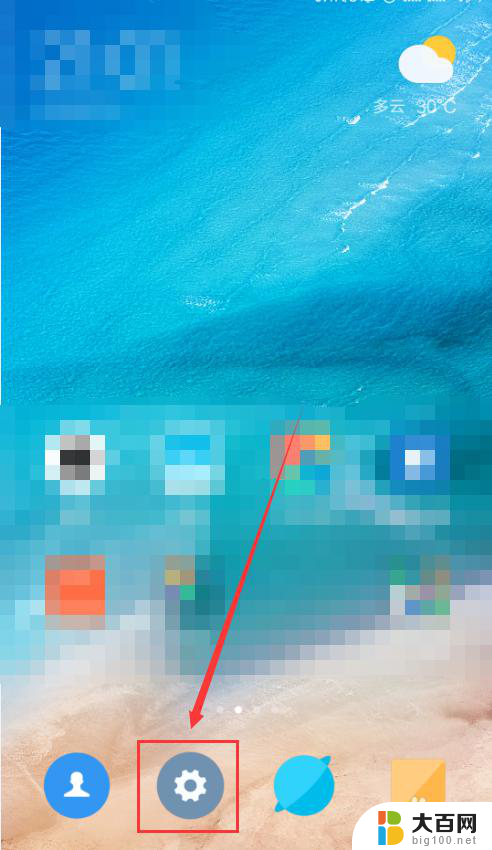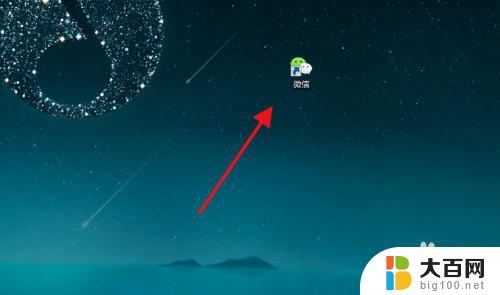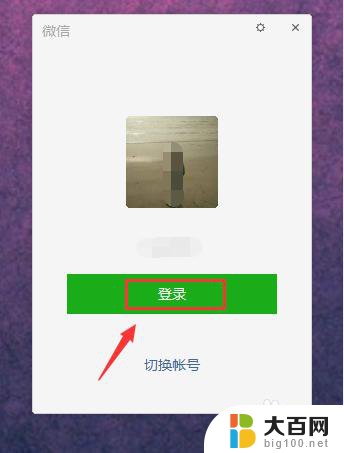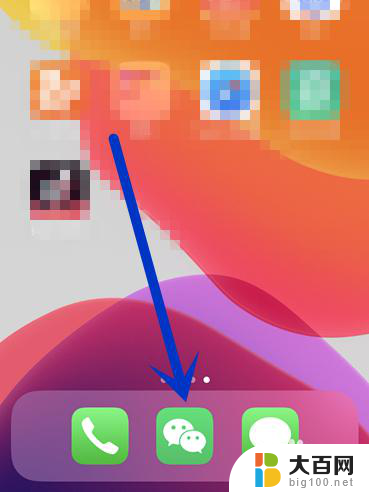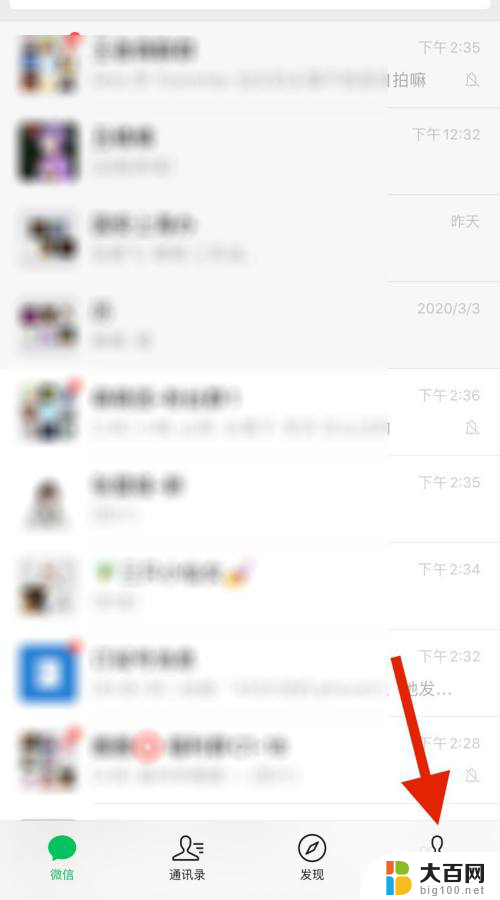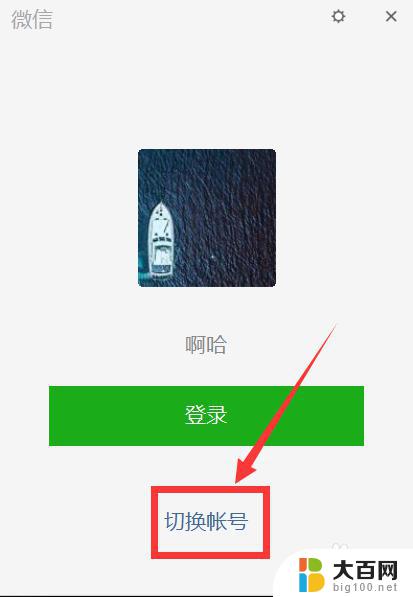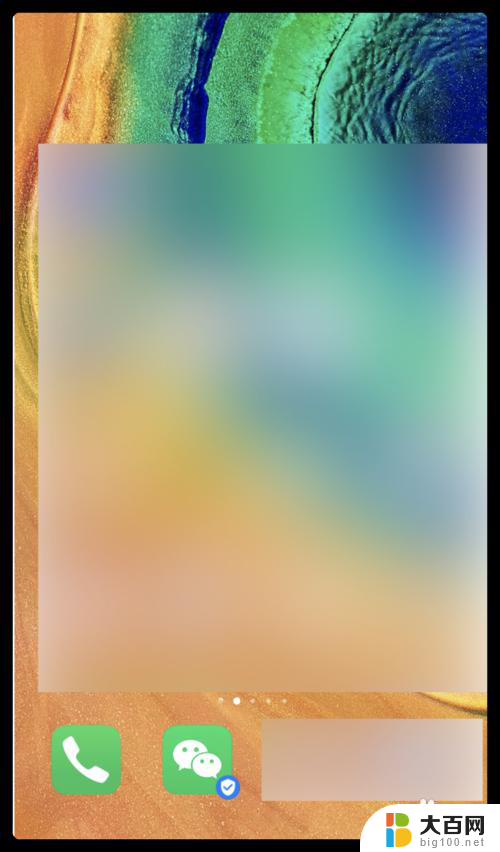微信手机和电脑不同步怎么办 如何处理微信电脑端登录手机信息不同步问题
随着科技的不断发展,微信已经成为了我们生活中不可或缺的一部分,有时候我们会遇到微信手机和电脑不同步的问题,这给我们的使用带来了一些困扰。当我们在电脑端登录微信后,发现手机上的信息并未同步过来,这让我们感到困惑和不便。如何处理这个微信电脑端登录手机信息不同步的问题呢?在本文中我们将会探讨一些解决办法,帮助大家解决这个烦恼。
步骤如下:
1.电脑端打开程序并运行,如图。

2.打开程序后,如果为首次登陆需要在手机客户端上进行扫一扫登陆。非首次使用点击登录并提示在手机上确认登录,如图。
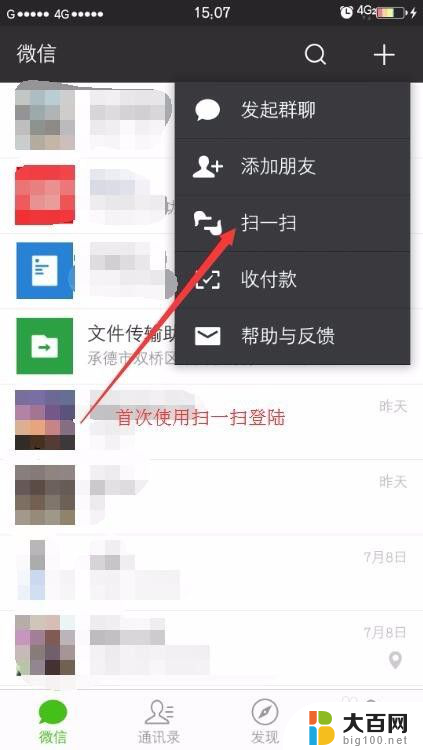
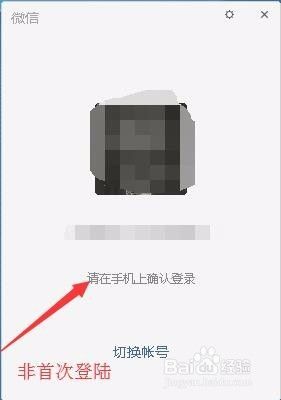
3.手机上确认登录时我们不要着急点击登录,留意上方登录后同步最近消息到Windows有没有勾选。这个有无勾选才是根本原因所在,如图所示。
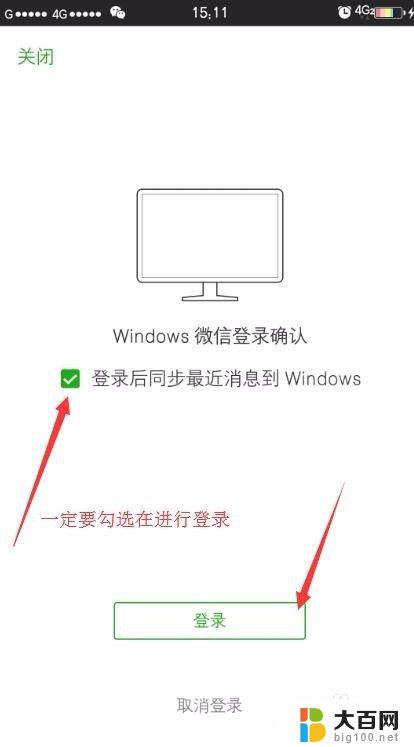
4.登录成功后,接着我们电脑端和手机端进行对比时间和条数来查看信息是否同步,如图。

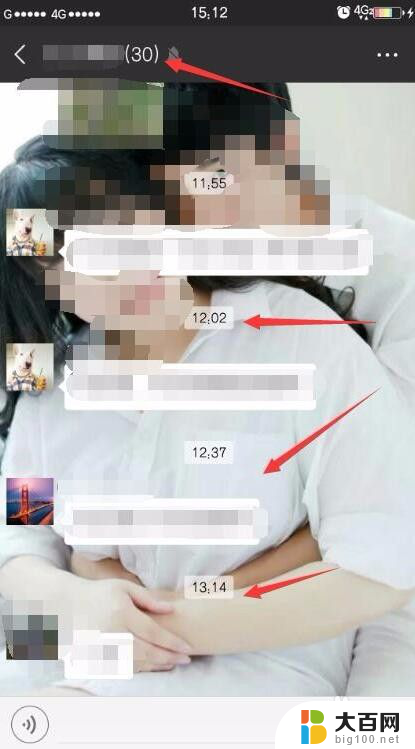
5.完成一致的信息同步,其实信息未同步主要原因我们已经找到了。
还有一点大家需要注意,在电脑端点击登录时。如果手机端为非自启动状态,一定要点击手机应用打开并完成登录,非自启动不会有声音提示,如图所示。

6.小结
好了,到这里大家都掌握了吗?帮到您请点个赞呗。
以上是关于微信手机和电脑不同步的解决方法,如果有遇到相同问题的用户,可以参考本文中介绍的步骤进行修复,希望对大家有所帮助。